كيفية تضمين مقاطع فيديو TikTok في WordPress (3 طرق سهلة)
نشرت: 2023-06-27هل تريد تضمين مقاطع فيديو TikTok بسهولة على موقع WordPress الخاص بك؟
إذا كنت تقوم بالفعل بإنشاء TikToks الفيروسية الناجحة ، فمن المنطقي نشر مقاطع الفيديو هذه على موقع الويب الخاص بك أيضًا. بهذه الطريقة ، يمكنك الحصول على المزيد من المشاهدات والمشاركة ومتابعي وسائل التواصل الاجتماعي بجهد إضافي ضئيل جدًا.
في هذه المقالة ، سنوضح لك كيفية تضمين مقاطع فيديو TikTok بسهولة في WordPress.
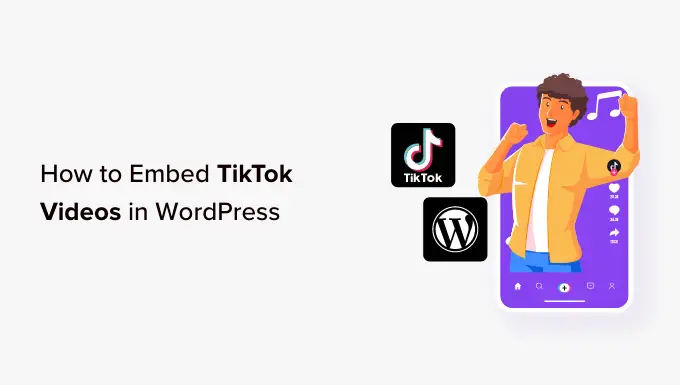
لماذا تضمين مقاطع فيديو TikTok في WordPress؟
وفقًا لقائمتنا النهائية لإحصائيات التدوين ، تحصل المنشورات التي تحتوي على مقاطع فيديو على حركة مرور تزيد بنسبة 83٪ عن تلك التي لا تحتوي على فيديو. ومع ذلك ، إذا كنت تنشر TikToks بالفعل ، فمن المنطقي تضمين مقاطع الفيديو هذه على موقع WordPress الخاص بك.
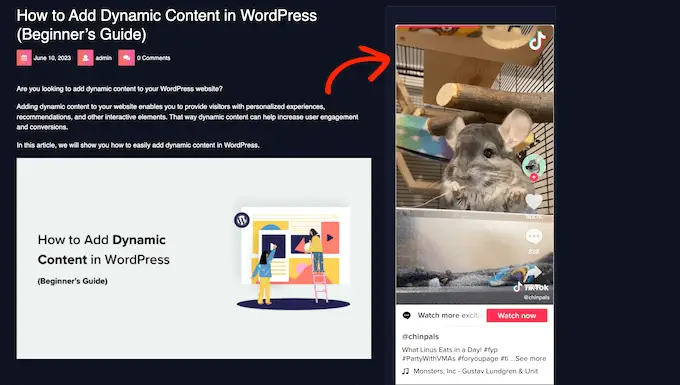
بهذه الطريقة ، يمكنك الحصول على المزيد من الزوار ، دون الحاجة إلى قضاء الكثير من الوقت في إنشاء محتوى جديد. يمكن أن تساعد مقاطع الفيديو هذه أيضًا في جذب انتباه الزائر وإبقائها على موقع الويب الخاص بك لفترة أطول ، مما سيزيد من مشاهدات الصفحة ويقلل من معدل الارتداد في WordPress.
في الوقت نفسه ، ستروج مقاطع الفيديو هذه لقناة TikTok الخاصة بك للأشخاص الذين يزورون موقع الويب الخاص بك. يمكن أن يمنحك هذا المزيد من المشاركة والمتابعين على TikTok.
مع ذلك ، دعنا نرى كيف يمكنك تضمين مقاطع فيديو TikTok في WordPress. ما عليك سوى استخدام الروابط السريعة أدناه للانتقال مباشرة إلى الطريقة التي تريد استخدامها.
- الطريقة الأولى: استخدام كتلة TikTok (تعمل مع أي موضوع)
- الطريقة الثانية: استخدام محرر الموقع الكامل (يعمل مع سمات WordPress القائمة على الكتل)
- الطريقة الثالثة: استخدام QuadLayers (قم بتضمين موجز TikTok بالكامل)
الطريقة الأولى: استخدام كتلة TikTok (تعمل مع أي موضوع)
أسهل طريقة لتضمين TikToks على موقع WordPress الخاص بك هي لصق عنوان URL للفيديو في الصفحة أو محرر النشر. سيقوم WordPress بعد ذلك باكتشاف الفيديو وجلبه لك تلقائيًا.
أولاً ، تحتاج إلى زيارة فيديو TikTok الذي تريد تضمينه. ثم انسخ عنوان URL للفيديو.
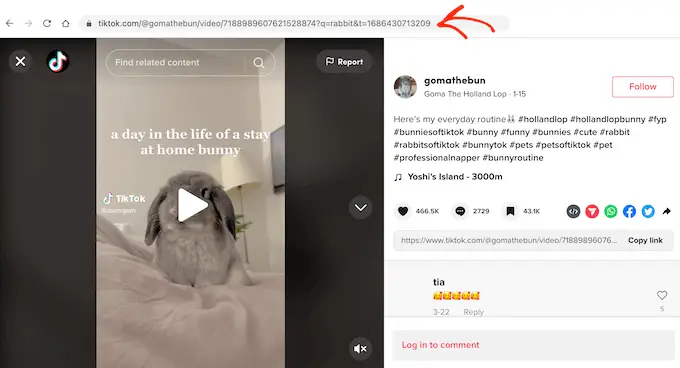
بعد ذلك ، افتح صفحة WordPress أو انشر حيث تريد عرض فيديو TikTok. يمكنك بعد ذلك ببساطة لصق عنوان URL في محرر قوالب WordPress.
سيكتشف WordPress تلقائيًا أنك تقوم بتضمين مقطع فيديو TikTok ، ويضيف كتلة TikTok مع الفيديو المضمّن بالفعل.
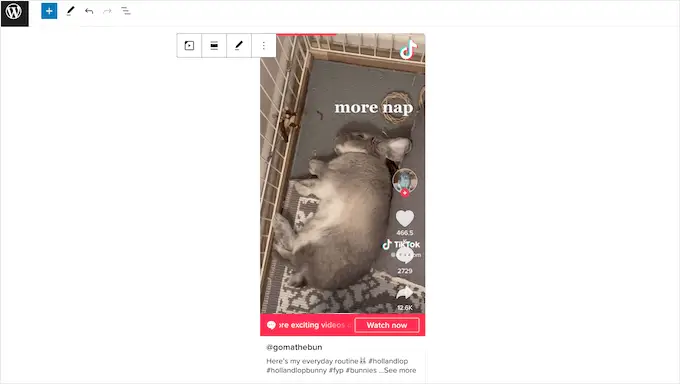
بشكل افتراضي ، سيقوم WordPress بتغيير حجم فيديو TikTok تلقائيًا للشاشات الأصغر ، بما في ذلك الهواتف الذكية والأجهزة اللوحية. سيحافظ أيضًا على نسبة الفيديو عند تغيير حجم المتصفح.
هذه تجربة مستخدم جيدة ، لذا نوصي بترك الإعداد ممكّنًا. ومع ذلك ، قد ترغب أحيانًا في الاحتفاظ بالفيديو بالحجم نفسه ، بغض النظر عن السبب. في هذه الحالة ، انقر لتحديد كتلة TikTok ثم قم بتعطيل "تغيير الحجم للأجهزة الأصغر".
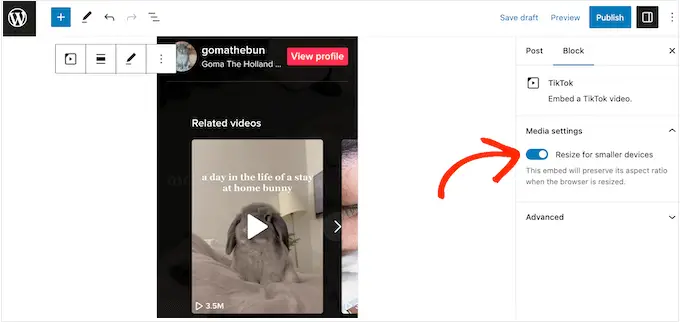
إذا قمت بتعطيل هذا الإعداد ، فمن الأفضل اختبار إصدار الهاتف المحمول لموقع WordPress الخاص بك من سطح المكتب ، للتحقق من سعادتك بتجربة الزائر.
يمكنك الحصول على نتائج مماثلة عن طريق إضافة كتلة TikTok إلى صفحة أو منشور. بعد ذلك ، يمكنك إضافة عنوان URL لفيديو TikTok في أي وقت.
يكون هذا مفيدًا إذا لم تكن متأكدًا من فيديو TikTok الذي ستقوم بتضمينه ، أو إذا لم يتم نشر الفيديو بعد. هذه أيضًا طريقة جيدة لتخطيط التخطيط الخاص بك ، خاصةً إذا كنت تقوم بتصميم صفحة مقصودة أو صفحة مبيعات.
لإضافة كتلة TikTok ، ما عليك سوى النقر فوق رمز "+" ثم اكتب "TikTok".
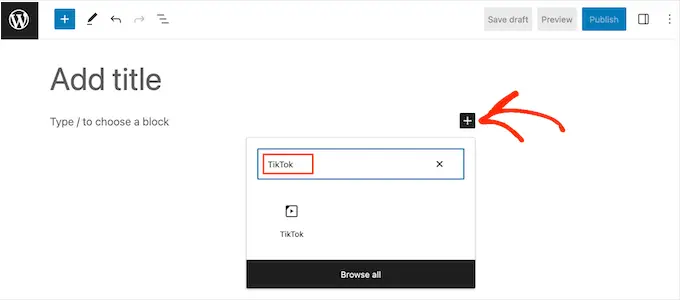
عندما تظهر الكتلة الصحيحة ، انقر لإضافتها إلى الصفحة أو المنشور.
بعد ذلك ، يمكنك ببساطة لصق عنوان URL لـ TikTok في الكتلة والنقر فوق "تضمين".
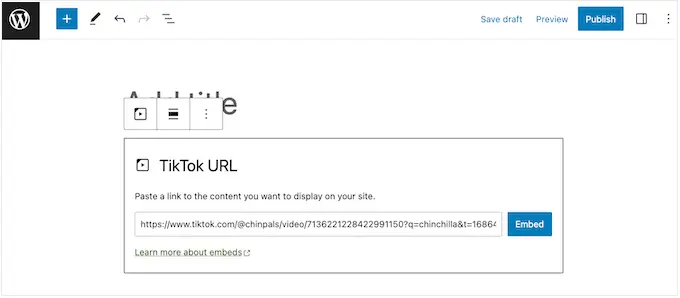
خيار آخر هو تضمين فيديو TikTok في منطقة جاهزة لعناصر واجهة المستخدم مثل الشريط الجانبي أو قسم مشابه. يتيح لك هذا عرض نفس الفيديو عبر موقعك بالكامل. على سبيل المثال ، إذا كنت تحاول إنشاء هبة فيروسية في TikTok ، فيمكنك تضمين الفيديو للإعلان عن المسابقة.
للقيام بذلك ، انتقل إلى المظهر »الحاجيات في لوحة المعلومات الخاصة بك. هنا ، سترى جميع المناطق المختلفة حيث يمكنك إضافة عناصر واجهة مستخدم في WordPress.
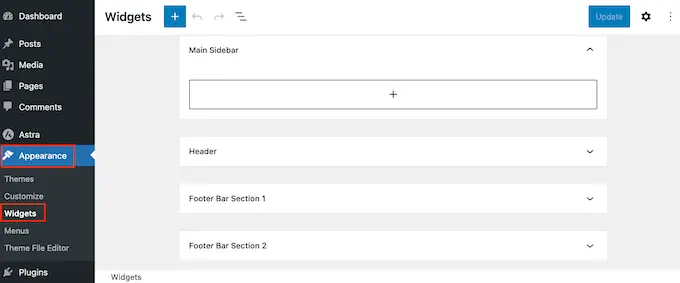
ما عليك سوى العثور على المنطقة التي تريد تضمين فيديو TikTok فيها.
ثم اضغط على أيقونة "+".
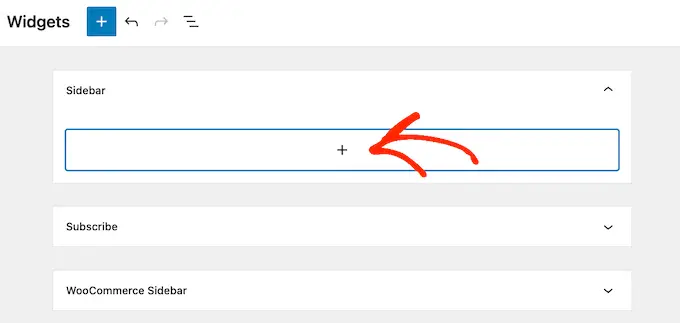
في النافذة المنبثقة التي تظهر ، اكتب "TikTok".
عندما تظهر الكتلة اليمنى ، انقر لإضافتها إلى المنطقة الجاهزة لعناصر واجهة المستخدم.
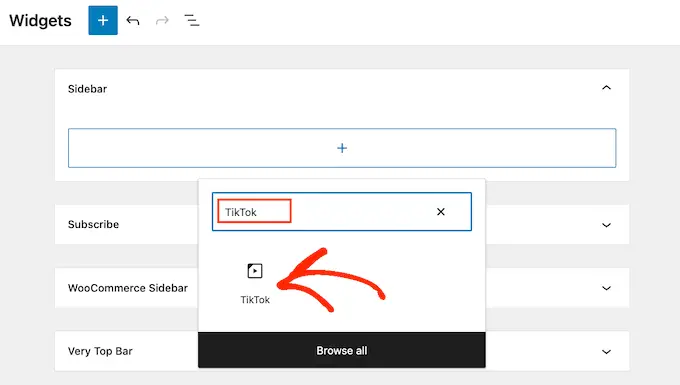
يمكنك الآن لصق عنوان URL لفيديو TikTok الذي تريد تضمينه.
بعد ذلك ، انقر فوق الزر "تضمين".
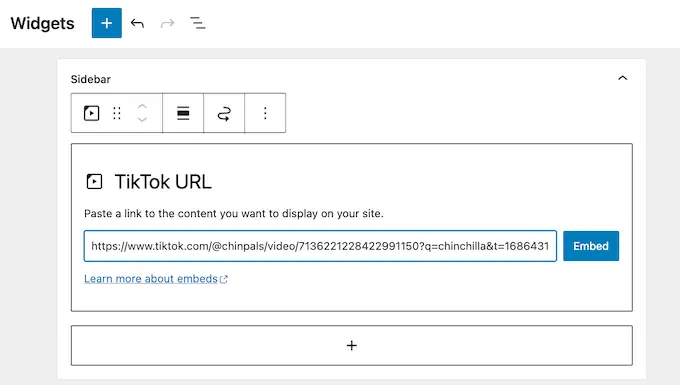
عند الانتهاء ، لا تنس النقر فوق "تحديث" لجعل التغييرات مباشرة.
يمكنك الآن زيارة مدونة WordPress أو موقع الويب الخاص بك لمشاهدة فيديو TikTok مباشرة.
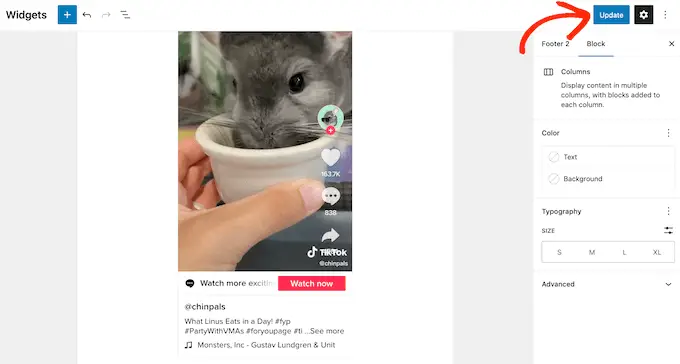
الطريقة الثانية: استخدام محرر الموقع الكامل (يعمل مع سمات WordPress القائمة على الكتل)
إذا كنت تستخدم سمة كتلة ، فيمكنك إضافة TikTok إلى أي منطقة أو قالب جاهز لعناصر واجهة المستخدم باستخدام محرر الموقع الكامل. يتيح لك ذلك عرض مقاطع فيديو TikTok على الصفحات والمشاركات التي لا يمكنك تحريرها باستخدام محرر المحتوى القياسي. على سبيل المثال ، قد تستخدم مقاطع فيديو TikTok لتحسين قالب صفحة 404 الخاص بك.
في لوحة معلومات WordPress الخاصة بك ، انتقل إلى السمات »المحرر .

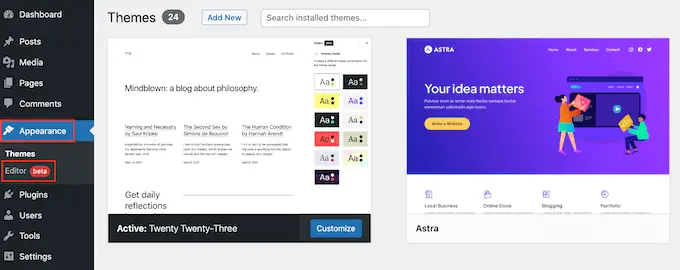
بشكل افتراضي ، سيعرض محرر الموقع الكامل القالب الرئيسي للنسق الخاص بك.
إذا كنت ترغب في إضافة فيديو TikTok إلى منطقة مختلفة ، فانقر فوق "قالب" أو "أجزاء القالب".
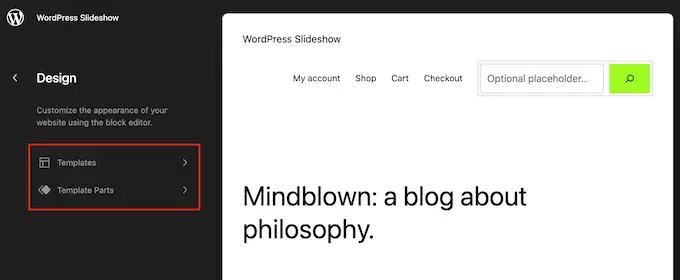
سترى الآن جميع القوالب أو أجزاء القالب التي تشكل قالب WordPress الخاص بك.
ما عليك سوى العثور على القالب الذي تريد تضمين مقطع فيديو TikTok فيه والنقر عليه. على سبيل المثال ، سنضيف TikTok إلى قالب صفحة الأرشيف ولكن الخطوات ستكون هي نفسها إلى حد كبير بغض النظر عن القالب الذي تستخدمه.
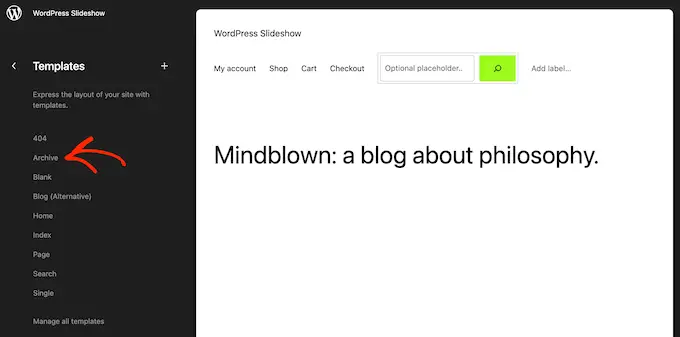
سيعرض WordPress الآن معاينة للقالب.
للمضي قدمًا وتعديل التنسيق ، انقر فوق رمز القلم الرصاص الصغير.
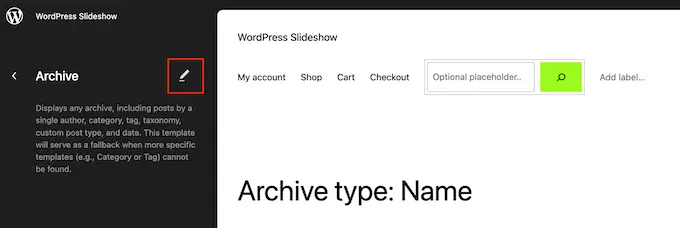
بعد ذلك ، انقر فوق الزر "+" الموجود أعلى يسار الشاشة.
في شريط البحث الذي يظهر ، اكتب "TikTok".
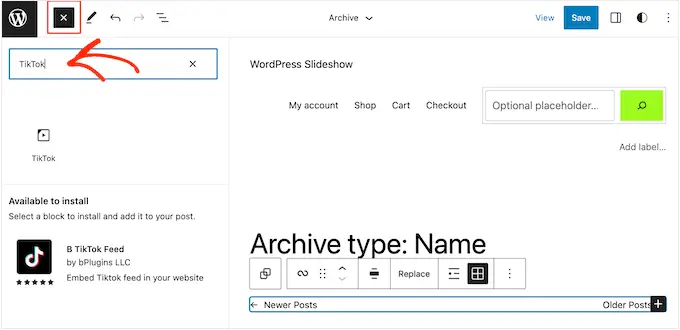
عندما تظهر الكتلة اليمنى ، اسحبها وأفلتها في التخطيط.
يمكنك الآن لصق عنوان URL للفيديو في كتلة TikTok ، والنقر فوق الزر "تضمين".
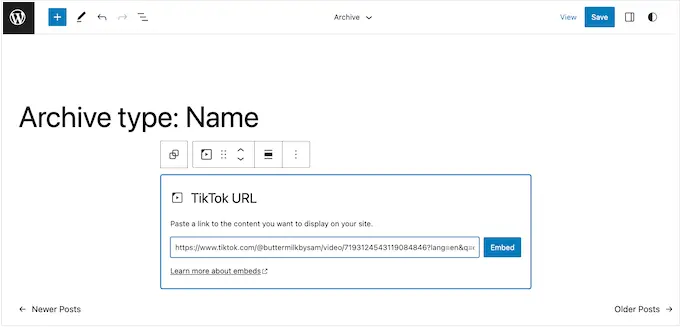
عندما تكون سعيدًا بالشكل الذي يبدو عليه النموذج ، انقر فوق الزر "حفظ". الآن ، ما عليك سوى زيارة موقع WordPress الخاص بك لمشاهدة TikTok أثناء العمل.
الطريقة الثالثة: استخدام QuadLayers (قم بتضمين موجز TikTok بالكامل)
إذا كنت ترغب فقط في إضافة عدد قليل من TikToks إلى موقع WordPress الخاص بك ، فإن الطريقة الأولى والطريقة الثانية هما خياران رائعان. ومع ذلك ، قد ترغب في بعض الأحيان في عرض أحدث إصدارات TikToks الخاصة بك في موجز يتم تحديثه تلقائيًا.
هذه طريقة سهلة للحفاظ على موقع الويب الخاص بك جديدًا وممتعًا ، مع الترويج لأحدث مقاطع فيديو TikTok في نفس الوقت.
أفضل طريقة لتضمين موجز TikTok في WordPress هي باستخدام QuadLayers TikTok Feed. يتيح لك هذا المكون الإضافي المجاني توصيل WordPress بحساب TikTok الخاص بك ، ثم إظهار جميع مقاطع الفيديو الخاصة بك في معرض أو تخطيط بناء.
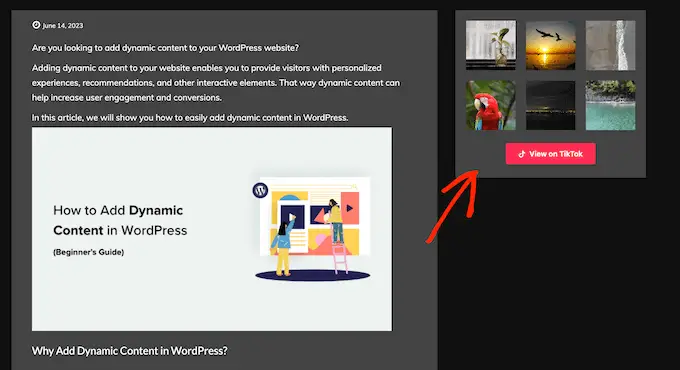
فقط كن على علم بأنه يمكنك فقط إظهار TikToks من حسابك الخاص.
أولاً ، ستحتاج إلى تثبيت المكون الإضافي وتنشيطه. إذا كنت بحاجة إلى مساعدة ، فالرجاء الاطلاع على دليلنا حول كيفية تثبيت مكون WordPress الإضافي.
الخطوة الأولى هي إنشاء رمز وصول باستخدام حساب TikTok الخاص بك. في لوحة معلومات WordPress ، توجه إلى TikTok Feed »الحسابات وانقر على" إضافة حساب TikTok ".
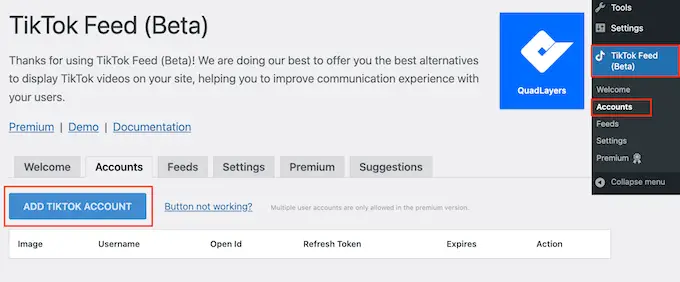
بعد ذلك ، انقر فوق "تسجيل الدخول باستخدام TikTok".
يمكنك الآن كتابة عنوان البريد الإلكتروني وكلمة المرور الخاصين بك في TikTok ، واتباع التعليمات التي تظهر على الشاشة لتوصيل QuadLayers بحساب TikTok الخاص بك.
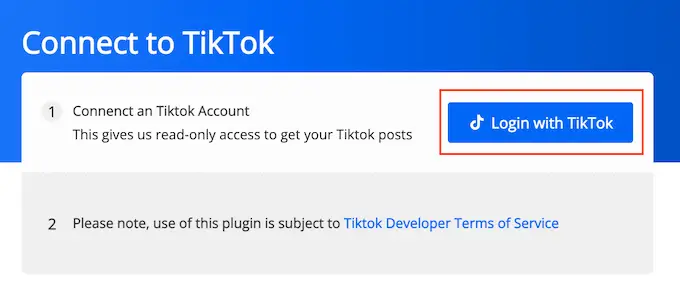
عند الانتهاء ، ستعيدك QuadLayers إلى لوحة معلومات WordPress تلقائيًا.
الآن ، انتقل إلى TikTok Feeds »الخلاصات وانقر على زر" + Feed ".
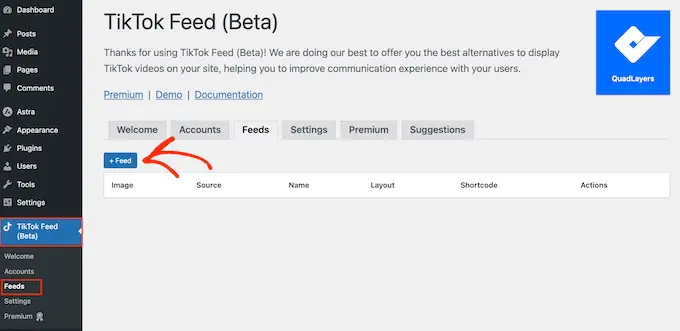
في النافذة المنبثقة التي تظهر ، افتح القائمة المنسدلة "الحساب" وحدد حساب TikTok الخاص بك.
يمكنك الآن الاختيار بين تخطيطات المعرض والبناء لتغذية TikTok. يعرض Masonry مقاطع الفيديو في الوضع الرأسي ، بينما يعرض المعرض مقاطع الفيديو على هيئة صور مصغرة مربعة.
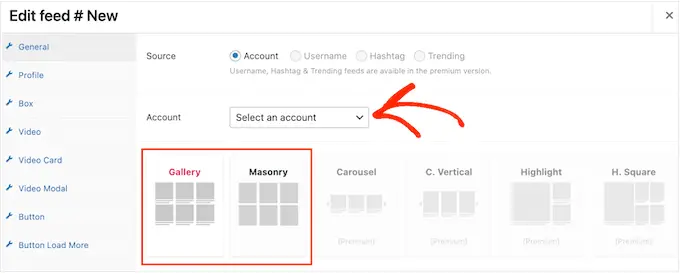
بشكل افتراضي ، ستعرض QuadLayers أحدث 12 TikToks تم نشرها في حسابك. لعرض عدد أكبر أو أقل من مقاطع الفيديو ، ما عليك سوى كتابة رقم مختلف في حقل "الحد".
يمكنك أيضًا تغيير عدد مقاطع الفيديو التي تعرضها QuadLayers في كل صف ، عن طريق الكتابة في حقل "الأعمدة".
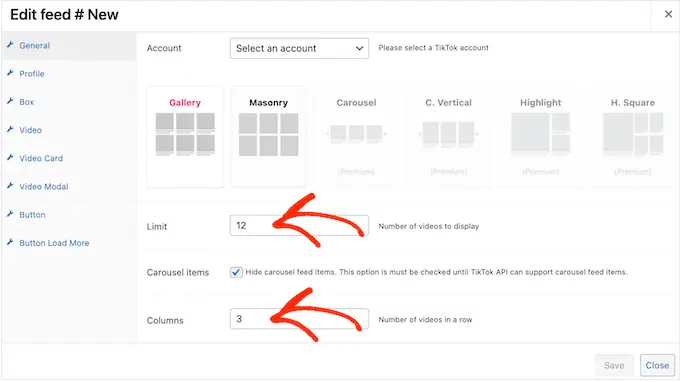
هناك بعض الإعدادات الأخرى التي يمكنك تكوينها ، ولكن هذا كل ما تحتاجه لإنشاء موجز TikTok ملفت للنظر.
عندما تكون راضيًا عن إعداداتك ، انقر فوق "حفظ".
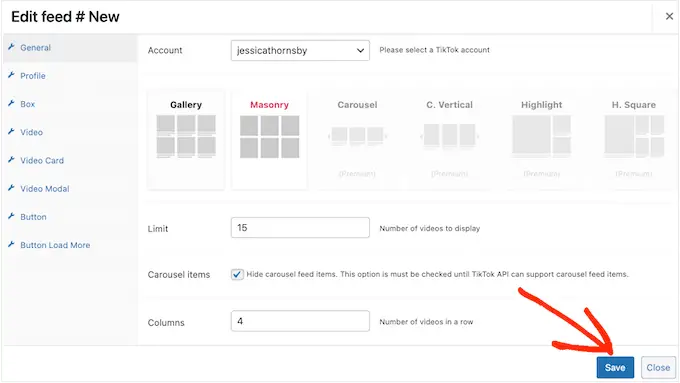
ستقوم QuadLayers الآن بإنشاء رمز قصير يضيف الخلاصة إلى موقع الويب الخاص بك.
ما عليك سوى المضي قدمًا ونسخ القيمة في عمود "الرمز المختصر".
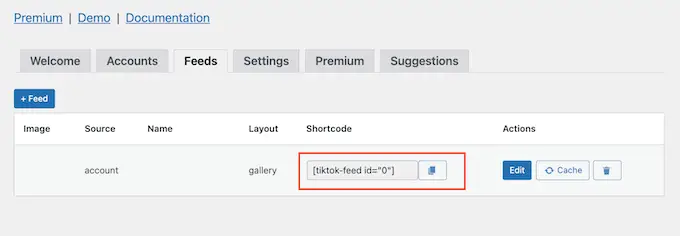
الآن ، ما عليك سوى لصق هذا الرمز القصير في أي صفحة أو صفحة أو منطقة جاهزة لعناصر واجهة المستخدم. للحصول على إرشادات خطوة بخطوة حول كيفية وضع الرمز القصير ، يرجى الاطلاع على دليلنا حول كيفية إضافة رمز قصير في WordPress.
بعد القيام بذلك ، ما عليك سوى زيارة موقع الويب الخاص بك لمشاهدة موجز TikTok أثناء العمل.
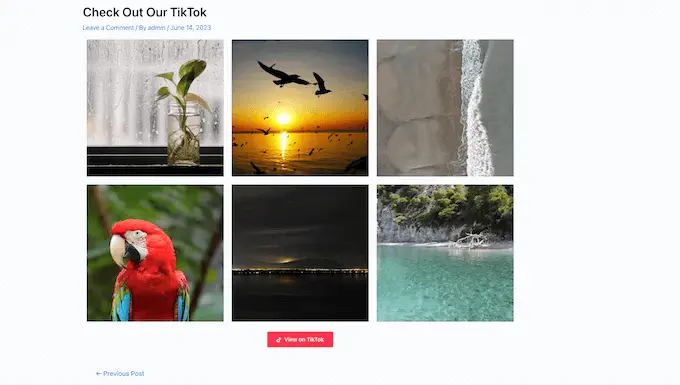
نأمل أن تساعدك هذه المقالة في تعلم كيفية تضمين مقاطع فيديو TikTok في WordPress. قد ترغب أيضًا في الاطلاع على دليلنا حول كيفية تضمين مقطع فيديو على Facebook في WordPress ، أو الاطلاع على اختيار الخبراء الخاص بنا لأفضل المكونات الإضافية للوسائط الاجتماعية.
إذا أعجبك هذا المقال ، فيرجى الاشتراك في قناتنا على YouTube لدروس فيديو WordPress. يمكنك أيضًا أن تجدنا على Twitter و Facebook.
ظهر المنشور كيفية تضمين مقاطع فيديو TikTok في WordPress (3 طرق سهلة) لأول مرة على WPBeginner.
